Si vous essayez d’écouter de la musique que vous avez achetée sur iTunes sur votre appareil sans installer iTunes ou Apple Music, il existe un énorme défi pour vous d’y parvenir. En effet, la plupart des chansons d’iTunes sont protégées par la gestion des droits numériques, de sorte que vous ne pouvez pas les lire sur un appareil autre qu’un appareil iOS.
La suppression du DRM de la musique iTunes est la seule méthode pour rendre la musique iTunes lisible n’importe où. Pour la plupart d’entre nous, il est un peu difficile de supprimer les DRM de la musique iTunes. Pas besoin de se précipiter. Dans cet article, nous détaillerons plusieurs méthodes pour vous permettre de supprimer DRM iTunes. Voici comment supprimer DRM musique iTunes.
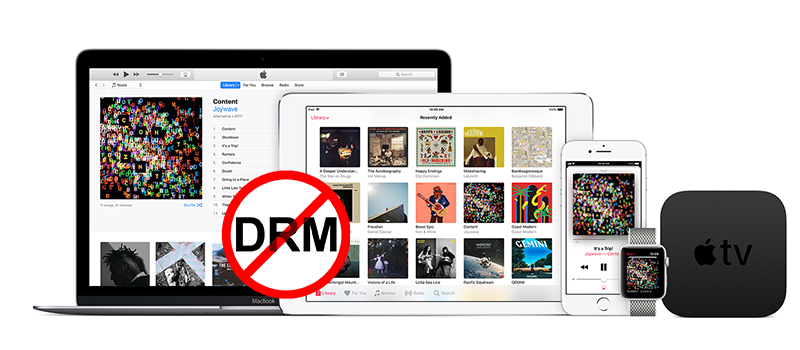
- Partie 1. Comment obtenir des morceaux iTunes sans DRM avec iTunes Match
- Partie 2. Comment supprimer DRM musique iTunes en les gravant
- Partie 3. Comment debloquer DRM musique iTunes gratuitement facilement
- Partie 4. Meilleure méthode pour enlever protection DRM iTunes
- Partie 5. FAQ sur la suppression des DRM d’iTunes Music
Partie 1. Comment utiliser iTunes Match pour supprimer DRM iTunes
iTunes Match vous donne accès à toute votre musique achetée sur iTunes sur tous vos appareils avec iTunes, même les chansons que vous avez importées à partir d’autres sources comme les CD. Avec cet abonnement, vous pouvez faire correspondre ou télécharger jusqu’à 100 000 pistes de votre bibliothèque iTunes vers iCloud. Ensuite, vous pouvez diffuser ou télécharger de la musique iTunes sans DRM sur un maximum de 10 de vos appareils. Suivez simplement le tutoriel ci-dessous pour vous abonner à iTunes Match afin de profiter des chansons iTunes sur plus d’appareils.
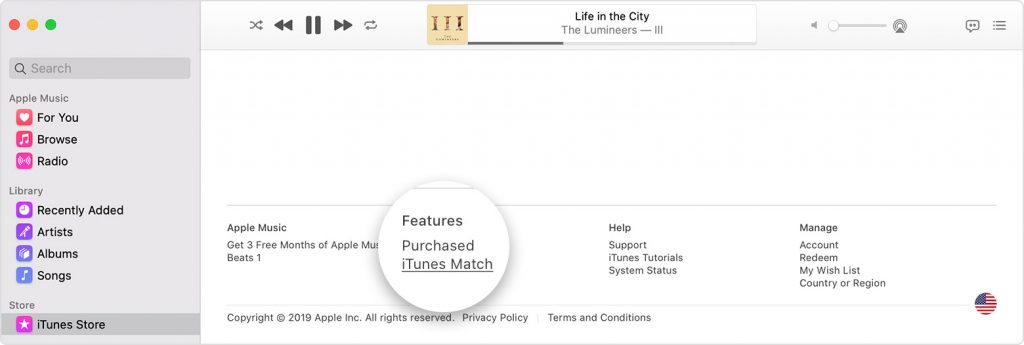
1.1 Comment s’abonner à iTunes Match
Pour les utilisateurs de Mac:
1. Sur votre Mac, ouvrez l’app Apple Music.
2. Accédez à la barre latérale et cliquez sur l’iTunes Store. Si vous ne voyez pas iTunes Store sur Mac, vous pouvez ouvrir l’app Apple Music et choisir Musique > Préférences dans la barre de menus. Ensuite, accédez à l’onglet Général et cliquez sur OK après avoir sélectionné l’iTunes Store.
3. Faites défiler jusqu’au bas de la fenêtre store. Sous Fonctionnalités, cliquez sur iTunes Match.
4. Cliquez sur le bouton S’abonner et connectez-vous avec votre identifiant Apple et votre mot de passe.
5. Confirmez vos informations de facturation, puis cliquez sur S’abonner.
Pour les utilisateurs de Windows:
1. Sur votre PC, ouvrez iTunes pour Windows.
2. Cliquez sur Store en haut de la fenêtre iTunes.
3. Faites défiler jusqu’à la fenêtre Store et cliquez sur iTunes Match sous Fonctionnalités.
4. Vérifiez vos informations de facturation, puis cliquez sur S’abonner.
Comment utiliser iTunes Match
Après vous être abonné, iTunes Match analyse automatiquement votre bibliothèque musicale à la recherche de correspondances. Une fois votre bibliothèque musicale téléchargée, vous verrez toutes vos chansons iTunes achetées dans votre bibliothèque musicale iCloud. Pour accéder à vos chansons et listes de lecture sur d’autres appareils, activez Synchroniser la bibliothèque sur tous vos appareils.
Lorsque vous vous connectez avec l’identifiant Apple que vous utilisez avec iTunes Match sur votre iPhone, iPad, iPod Touch, Mac ou PC, vous associez l’appareil à votre compte et accédez à votre bibliothèque musicale. Ensuite, vous pouvez diffuser ou télécharger des chansons iTunes sur un maximum de neuf de vos autres appareils.
Note: Une fois que vous avez cessé de vous abonner à iTunes Match, toutes les chansons iTunes que vous avez téléchargées seront lisibles sur vos appareils, mais vous ne pourrez pas diffuser de pistes non téléchargées ou accéder à d’autres chansons dans la bibliothèque musicale iCloud.
Partie 2. Comment graver de la musique iTunes sur des CD pour la lecture
Apple a mis la protection des droits numériques sur la musique achetée sur iTunes, mais vous pouvez craquer la protection DRM en utilisant iTunes. Comme nous le savons tous, iTunes offre la possibilité de graver de la musique sur des CD et d’extraire de la musique de CD à tout le monde. Ainsi, vous pouvez d’abord essayer de graver de la musique M4P protégée par DRM sur des CD. Ensuite, essayez d’extraire les chansons M4P que vous avez gravées sur des CD pour obtenir des chansons M4P sans DRM. Voici comment procéder.
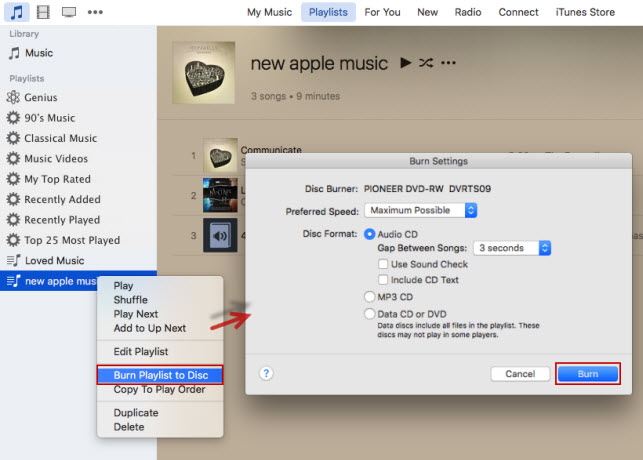
Étape 1. Insérez un CD et créez une playlist sur iTunes
Lancez iTunes sur votre PC, puis insérez un CD ou un DVD vierge dans votre ordinateur. Pour copier de la musique iTunes protégée par DRM sur un CD ou un DVD, vous devez d’abord créer une nouvelle playlist en sélectionnant le fichier > nouvelle playlist.
Étape 2. Ajouter des chansons iTunes à la playlist créée
Maintenant, sélectionnez toutes les chansons iTunes M4P dont vous souhaitez supprimer les DRM dans la bibliothèque iTunes et faites-les glisser vers la playlist nouvellement créée.
Étape 3. Graver des chansons protégées par iTunes DRM sur CD
Ouvrez ensuite le menu Fichier et sélectionnez Graver la playlist sur disque après que vos chansons iTunes M4P sélectionnées ont été ajoutées à la playlist dans la bibliothèque iTunes. N’oubliez pas de cliquer sur le bouton Graver pour permettre à iTunes de graver la musique M4P sur CD.
Étape 4. Importer musique iTunes à partir d’un CD vers l’ordinateur
Une fois que toutes les chansons iTunes sont gravées sur CD, vous pouvez commencer à extraire ces chansons iTunes du CD sur votre ordinateur. Accédez simplement à Modifier > Préférences > Général sur iTunes et cliquez sur le bouton Importer les paramètres pour commencer à extraire des chansons iTunes d’un CD.
Note: Il est un peu compliqué de graver de la musique iTunes sur CD et d’extraire de la musique iTunes à partir d’un CD pour obtenir des pistes musicales iTunes sans DRM. Si vous avez une collection de chansons iTunes, il faudra beaucoup de temps pour les graver sur un CD.
Partie 3. 2 logiciels gratuits pour supprimer DRM musique iTunes
Pour supprimer les DRM de la musique iTunes, il est préférable d’utiliser un outil de suppression iTunes DRM. Cependant, vous pouvez essayer d’utiliser le moyen le plus courant d’obtenir des pistes musicales iTunes sans DRM. C’est d’utiliser un enregistreur audio. Avec un enregistreur audio, vous pouvez enregistrer directement l’audio de la musique lue via iTunes et enregistrer les enregistrements au format audio ordinaire. Vous avez le choix entre deux enregistreurs audio, respectivement Apowersoft Free Online Audio Recorder et Audacity.
Apowersoft Free Online Audio Recorder
Apowersoft Free Online Audio Recorder, un enregistreur audio en ligne gratuit, peut enregistrer de l’audio en cours de lecture sur l’ordinateur. Avec cet outil, vous pouvez enregistrer des audios à partir de services de streaming, de radios, de films, etc. et enregistrer les enregistrements dans plusieurs formats audio populaires. Voici comment déprotéger la musique iTunes.
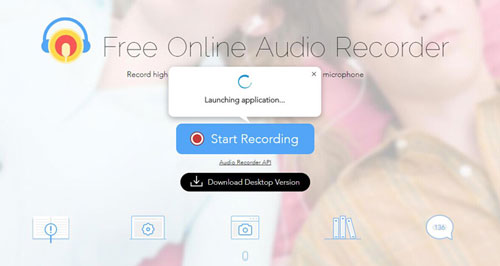
Comment supprimer DRM iTunes gratuit via Apowersoft
1) Lancez Audacity et allez configurer Audacity sur votre ordinateur.
2) Choisissez Windows WASAPI dans le menu déroulant sous Hôte audio.
3) Choisissez ensuite un périphérique de bouclage approprié comme des haut-parleurs ou des écouteurs.
4) Allez lire de la musique dans la bibliothèque iTunes et cliquez sur le bouton Enregistrer pour commencer à enregistrer l’audio.
5) Cliquez sur le bouton Arrêter lorsque vous avez terminé et enregistrez les enregistrements sur votre ordinateur.
Audacity
Si vous souhaitez supprimer DRM iTunes gratuit, Audacity pourrait être une excellente option pour vous. Audacity est entièrement open-source et gratuit. Vous pouvez essayer d’enregistrer des fichiers audio à partir de musique iTunes protégée par DRM, puis enregistrer les enregistrements au format MP3. Voici comment utiliser Audacity pour enregistrer de l’audio.

Comment retirer DRM iTunes via Audacity
1) Lancez Audacity et allez configurer Audacity sur votre ordinateur.
2) Choisissez Windows WASAPI dans le menu déroulant sous Audio Host.
3) Choisissez ensuite un périphérique de bouclage approprié, tel que des haut-parleurs ou des écouteurs.
4) Allez jouer de la musique dans la bibliothèque iTunes et cliquez sur le bouton Enregistrer pour commencer à enregistrer l’audio.
5) Cliquez sur le bouton Arrêter lorsque vous avez terminé et enregistrez les enregistrements sur votre ordinateur.
Partie 4. Meilleur moyen de supprimer DRM musique iTunes
À l’exception des méthodes ci-dessus, il existe une méthode ultime pour supprimer DRM musique iTunes. Vous pouvez utiliser un outil de suppression de DRM iTunes pour supprimer DRM des chansons iTunes M4P. Cette méthode peut être plus pratique pour la suppression DRM de la musique iTunes. Ici, nous vous recommandons Tunelf Audio Converter.
4.1 iTunes Music DRM Removal pour Mac & PC
Tunelf Audio Converter est un convertisseur audio complet qui peut fonctionner à la fois comme un convertisseur iTunes M4P et un convertisseur audio. Il peut non seulement vous aider à supprimer les DRM des audios iTunes achetés, Apple Music, Apple et les livres audio Audible, mais vous permet également de convertir de nombreux formats de fichiers audio en autres.

Principales caractéristiques de Tunelf Audio Converter
- Supprimer la protection DRM intégrée d’Audible, Apple Music et iTunes
- Convertir Apple Music pour jouer sur d’autres applications et appareils
- Personnalisez les paramètres d’Apple Music comme le format audio de sortie
- Conserver les audios avec des balises ID3 et une qualité audio sans perte
4.2 Étapes pour supprimer les DRM d’iTunes Music
Voici comment convertir musique iTunes en MP3 à l’aide de Tunelf Audio Converter, afin que vous puissiez écouter de la musique iTunes à peu près n’importe où.
Étape 1 Lancez Tunelf et ajoutez des chansons iTunes à Tunelf

Lancez Tunelf Audio Converter sur votre ordinateur et vous verrez trois boutons en haut de l’interface. Cliquez simplement sur la première icône marquée Charger la bibliothèque iTunes, puis vous pourrez parcourir toute la musique iTunes que vous avez achetée. En outre, vous pouvez également faire glisser et déposer votre musique iTunes des dossiers locaux vers l’interface Tunelf directement.
Étape 2 Définir le format audio de sortie et les paramètres

Cliquez sur le panneau Format et vous verrez une fenêtre contextuelle. Dans cette option, vous pouvez définir le format audio de sortie et ajuster le débit binaire, l’échantillon, le codec et le canal. Pour obtenir iTunes M4P en MP3, vous pouvez définir MP3 comme format audio de sortie. Cliquez ensuite sur le bouton OK pour enregistrer vos paramètres et revenir à l’interface Tunelf.
Étape 3 Supprimer la protection DRM d’iTunes Music

Une fois tous les réglages terminés, vous pouvez cliquer sur le bouton Convertir dans le coin inférieur droit et laisser le logiciel Tunelf commencer à supprimer iTunes DRM et à convertir les chansons iTunes au format audio spécifié. Après la conversion, vous parcourez toutes les chansons sans DRM iTunes dans le dossier historique en cliquant sur le bouton Converti en haut de l’interface.
Partie 5. FAQ sur Apple iTunes DRM
Q1. Comment supprimer DRM musique iTunes ?
A: Pour supprimer complètement la protection DRM de la musique iTunes, vous pouvez utiliser un outil de suppression iTunes DRM. Et le moyen le plus simple de retirer DRM iTunes est d’utiliser Tunelf Audio Converter.
Q2. Est-il légal de supprimer les DRM des chansons iTunes ?
A: En fait, il n’est pas tout à fait légal de déchiffrer la protection DRM d’iTunes. La société Apple utilise cette technologie pour empêcher les utilisateurs de lire sa musique sur d’autres appareils sans autorisation. Mais dans certaines régions, il est permis de supprimer DRM musique iTunes pour un usage personnel.
Q3. Comment enlever DRM Apple Music ?
A: Si vous souhaitez supprimer DRM Apple Music, vous pouvez utiliser les méthodes ci-dessus. Avec les méthodes ci-dessus, vous pouvez également craquer la protection DRM d’Apple Music et convertir Apple Music en MP3.
Conclusion
En conclusion, il existe plusieurs méthodes pour supprimer Apple DRM. Mais ici, la meilleure méthode consiste à utiliser directement un dissolvant iTunes DRM comme Tunelf Audio Converter. Avec l’aide du logiciel Tunelf, vous pouvez supprimer DRM musique iTunes. Ensuite, vous pouvez conserver ces chansons iTunes converties pour toujours. Vous n’avez pas à vous inquiéter que vos chansons iTunes achetées ne puissent pas être lues un jour dans le futur. De plus, vous pouvez déplacer ces chansons iTunes non protégées vers vos autres appareils pour les écouter sans limites.
Obtenez le produit maintenant:
Obtenez le produit maintenant:



